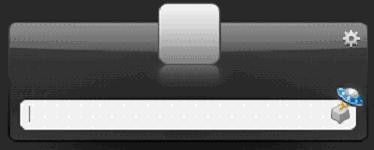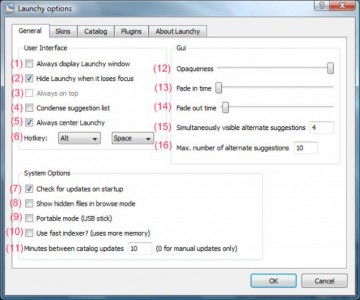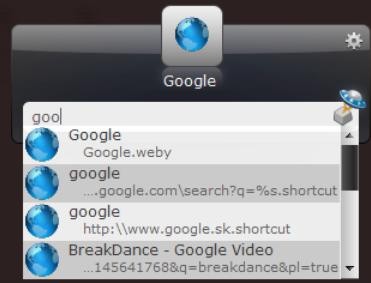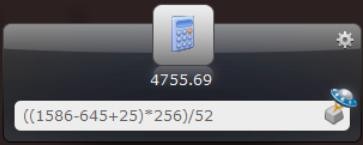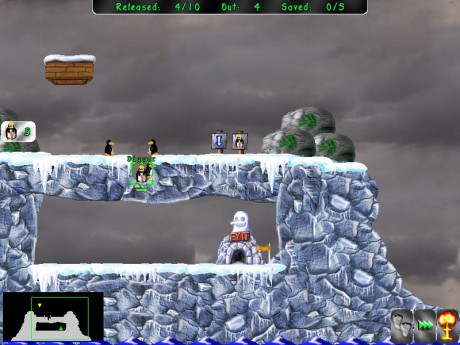Launchy
Mnoho používateľov počítača má po jeho zapnutí zaužívané “rituály”, ktorými prejde ako je spustenie browsera pre prezretie obľúbených stránok či blogov, skontrolovanie e-mailov, RSS alebo otváranie rôznych priečinkov s dokumentami, programami, filmami alebo hrami. Veľké množstvo ikon na pracovnej ploche spomaľuje výkon počítača, kopy odkazov v Ponuke Štart zasa nie sú prehľadné. Ak chcete svoju prácu zefektívniť, ušetriť čas strávený pri počítači a využívať ho na potrebné veci a nie dlhými preklikávaniami cez Prieskumník alebo hľadaním správnych odkazov, čítajte ďalej. Ak si však myslíte že takúto vymoženosť nepotrebujete, ste na veľkom omyle pretože každý kto tento program vyskúšal bol znechutený prácami na počítačoch bez tejto užitočnej aplikácie.
Najnovšia verzia je 2.00, ktorá priniesla oproti predchádzajúcim verziám veľa zmien:- Kompletné prepísanie zdrojových kódov, ktoré teraz pracujú s knižnicami QT
- Nový výzor a ikony, ktoré vytvoril Tyler Sticka
- Väčšia podpora pri skinovaní
- Nastavenia iba v jednom okne so záložkami
- Náhľad skinov
- Rozšírenia podporujú viacero nastavení
- Podpora operačného systému Windows Vista
- Efekty ako napríklad priehľadnosť
- a veľa ďalších...
Inštalácia programu
Domovská stránka projektu Launchy je http://www.launchy.net. Pre stiahnutie otvorte záložku Download a kliknite na odkaz pre stiahnutie, alebo navštívte stránku http://sourceforge.net/project/showfiles.php?group_id=132975&package_id=146049. Vyberiete najnovšiu verziu programu (momentálne je to LaunchySetup200.exe) a uložíte na disk. Po spustení vás čaká intuitívny sprievodca inštaláciou kde okrem označenia súhlasu s licenčným ujednaním a nastavenia cieľu inštalácie klikáte na tlačidlo „Next“. Po nainštalovaní sa program pridá do prečinka Po spustení, aby sa automaticky spúšťal spolu so spustením počítaču.
Prvé spustenie, nastavenia programu
Po nainštalovaní sa program automatický spustí a beží v pozadí. Pre jeho vyvolanie do popredia podržíve klávesu Alt a stlačite Medzerník. Zobrazí sa vám malé okno, ktoré v prednastavenom vzhľade vyzerá takto:- Určuje či má byť okno programu zobrazené stále a neskrývať sa pri neaktivite
- Ak pri zobrazenom okne aktivujete iné okno program sa skryje
- Určuje či sa program má zobrazovať nad ostatnými oknami
- Ukáže viacero návrhov na úkor estetiky
- Launchy sa zobrazí vždy v strede obrazovky
- Klávesová skratka pre aktivovanie programu
- Určuje, či má program pri spustení kontrolovať dostupnosť novšej verzie
- Určuje zobrazenie skrytých súborov pri prezeraní obsahu priečinkov
- Pri možnosti Portable ukladá všekty nastavenia do priečinka z ktorého sa spúšťa
- Použite túto voľbu pri zaindexovanom väčšom množstve súborov
- Určuje pravidelnosť reindexovania katalógu, pre manuálne nastavte 0
- Nastavenie priehľadnosti okna
- Dĺžka efektu zobrazenia okna
- Dĺžka efektu zaniknutia okna
- Určuje množstvo zobrazených návrhov
- Určuje množstvo návrhov
Karta „Catalog“ nastavuje prehľadávané miesta počítača a druhy súborov, ktoré majú byť zaindexované(napríklad *.Ink je koncovka pre odkazy) a tlačidlom „Rescan Catalog“ aktualizujete databázu odkazov, čo je veľmi dôležité hlavne pri menení obsahov indexovaných priečinkov. Karta „Plugins“ nastavuje rozšírenia ktorým sa budeme venovať neskôr, a „About“ poskytuje informácie o programe.
Po nastavení programu ho môžete skúsiť použiť napísaním pár písmen z hľadaného súboru a program vyberie najrelevantnejší odkaz a zobrazí aj ďalšie návrhy, medzy ktorými sa môžete pohybovať stlačením hornej alebo dolnej šipky a potvrdením stlačením Enteru.
Rozšírenia
Calcy Plugin
Rozširuje používanie programu o jednoduché matematické operácie použitím znamienok +, -, *, / a zátvoriek ().
Weby
Podporuje spúštanie webových adries, napríklad „www.launchy.net“ alebo vyhľadávanie, ktoré podporuje tieto stránky: google, msn, yahoo, live, weather, amazon, wikipedia, dictionary, thesaurus, imdb, netflix, a msdn. Použijete ho napísaním názvu vyhľadávača, stlačením Tabulátoru a napísaním hľadaného kľúčového slova, napríklad „IMDB ► Megan Fox“.
Runny
Umožňuje nastavenie vlastných príkazov, napríklad príkazu „mailto: $1“ s vytvorením prezývky príkazu „email“. Potom po napísaní slova email, stlačením klávesy Tab a napísaním emailovej adresy sa vykoná príkaz mailto:. Rozšírenie Runny je možné používať aj s Príkazovým riadkom systému Windows.